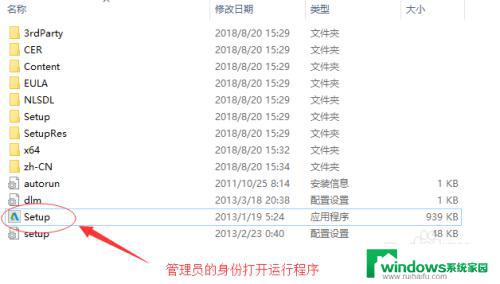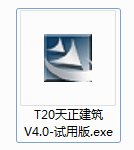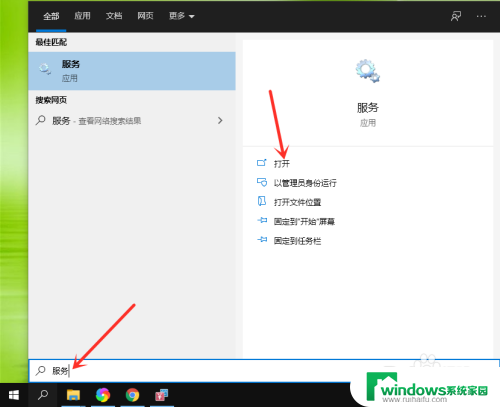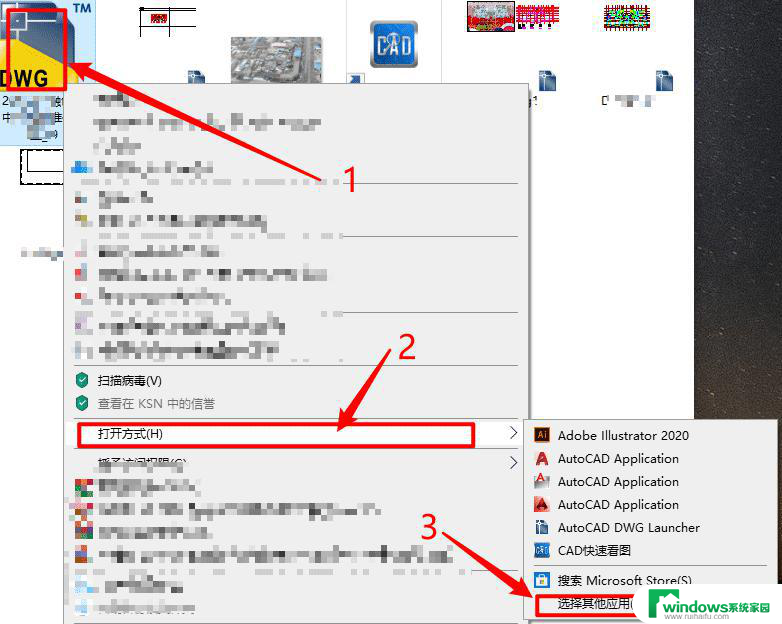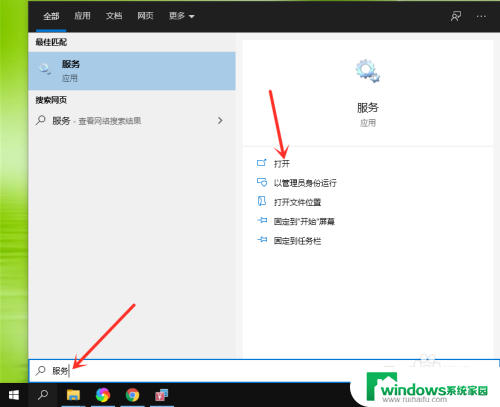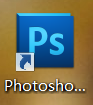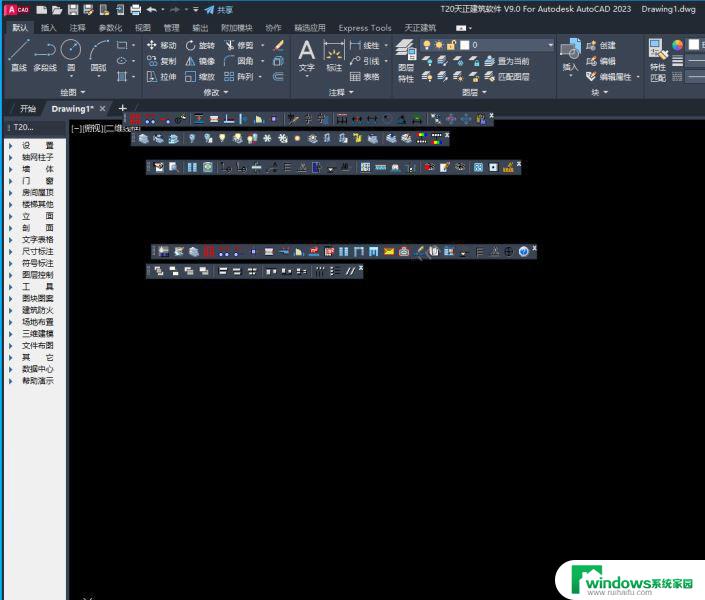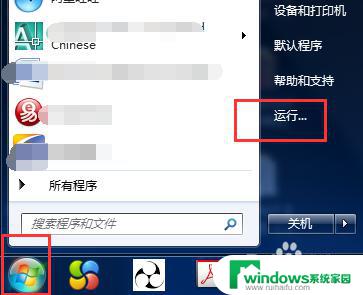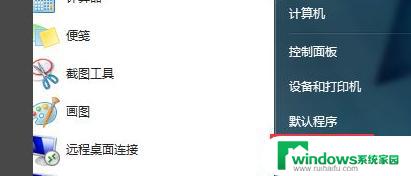电脑上cad软件怎么下载安装 CAD软件安装教程
在现代科技高度发展的今天,电脑已经成为我们日常生活中不可或缺的工具之一,而对于从事设计、制图等工作的人来说,CAD软件更是必备的工具之一。CAD软件的下载和安装对于初学者来说可能会有些困惑,但只要按照正确的步骤操作,即可轻松完成。本文将为大家介绍关于电脑上CAD软件的下载安装教程,帮助大家快速掌握这一重要技能。
操作方法:
1.我们这里在网上下载CAD的安装包,在百度搜索就行,看我们安装的是什么版本的,系统是什么位数(32或者64位)

2.我们下载下来之后,解压到电脑上,然后在电脑上找到解压的文件。我们打开安装包文件,找到安装包,是一个exe文件。
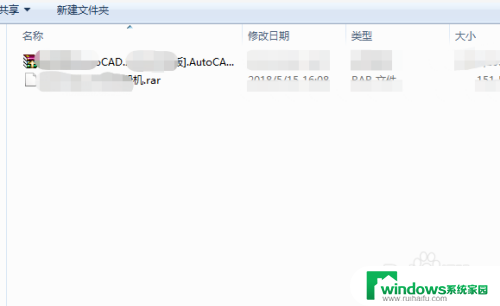
3.我们找到安装包之后双击,这还需要解压,如图。我们直接点下一步就行(图中的圆圈位置),我们想要修改解压文件保存的位置我们选择图中矩形框这个地方。就可以修改保存的位置了。
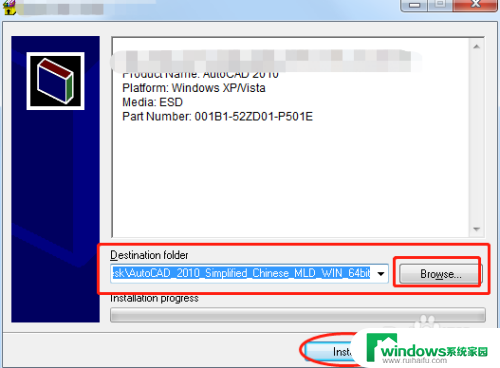
4.在解压完成之后,安装的界面会自动的打开,这个我们不要着急,等它解压就行。我们在出现的安装界面,选择安装产品。
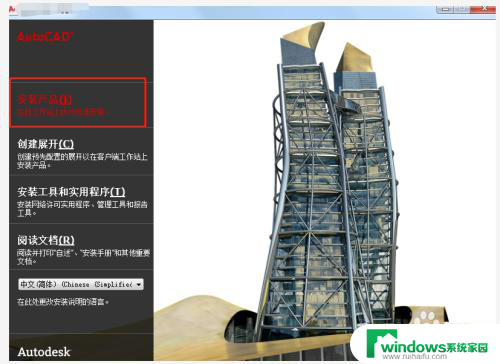
5.然后我们点击安装产品之后,勾选CAD产品。然后一直下一步下一步,条例就接受。到了配置界面,我们选择CAD名字后面的配置,然后点下一步,就会看到有选择安装目录的选项,我们选择合适的目录就行。让后一直点下一步。
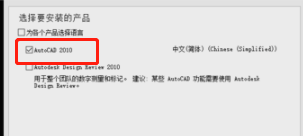
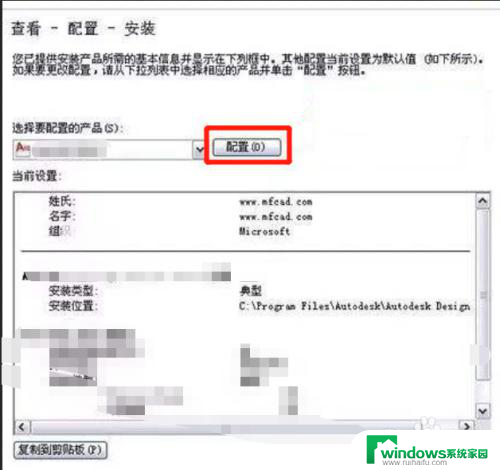
6.在序列号或者密匙的页面我们直接随便填几个数字就行,填到无法输入为准。因为它们是有位数的,下面的组织名字可以随便填。然后就可以一直下一步,等CAD安装。
7.然后我们打开CAD和注册机,直接激活就行。根据图中的步骤来激活,要打开CAD才会有激活的界面。图中的是注册机的界面以及操作步骤。
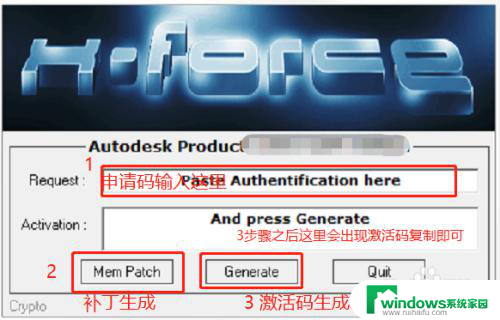
以上就是电脑上CAD软件的下载和安装步骤,如果遇到这种情况,你可以按照以上操作进行解决,非常简单快速,一步到位。